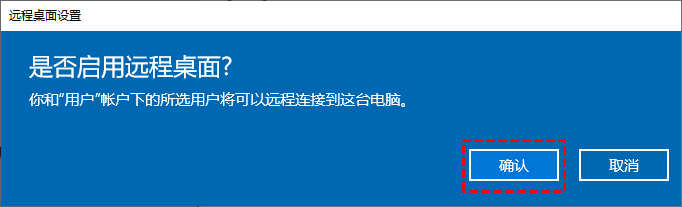Windows10远程桌面如何打开?(2种开启方法)
不知道Windows10远程桌面如何打开?别担心,本篇文章将为你分享两种开启Windows远程桌面的方法。
如何在Windows 10中开启远程桌面?
Windows 10系统内置的远程桌面工具可以帮助用户远程操控其他电脑,实现便捷的远程管理。不过许多用户不清楚Windows10远程桌面如何打开。本文将为你详细演示两种在Windows 10中开启远程桌面的操作方法,请根据实际需求选择使用。
方法一、通过系统属性设置
接下来,我们将通过系统自带的属性设置面板来完成远程桌面功能的开启。这种传统设置方式兼容性良好,适合各版本Windows 10系统操作,具体步骤如下:
步骤1.同时按下键盘上的“Windows徽标键+R”组合键,在弹出的运行对话框中输入指令“sysdm.cpl”,点击“确定”按钮即可进入系统属性设置界面。
步骤2.在系统属性窗口顶部导航栏选择“远程”选项卡,找到“远程协助”区域后,勾选“允许远程协助连接这台计算机”选项。接着在“远程桌面”区域勾选“允许远程连接到此计算机”,建议保持下方默认的“仅允许运行使用网络级别身份验证的远程桌面的计算机连接”选项,最后点击“应用”和“确定”完成设置。
方法二、通过Windows设置操作
除了经典的Win10打开远程桌面系统属性设置,微软还为现代用户准备了更直观的设置入口。这种图形化操作方式更适合习惯触控板和新手使用,具体操作流程如下:
步骤1.使用“Windows徽标键+I”快捷键打开Windows设置,点击“系统”选项后,在左侧功能列表中选择“远程桌面”,随后点击“启用远程桌面”选项下方的开关按钮。
步骤2.系统会弹出提示窗口,说明启用后需要保持电脑处于开机状态且网络畅通。仔细阅读提示内容后,点击“确认”按钮即可激活远程桌面功能。
温馨提示:首次使用建议先在本地网络环境下测试连接,确保防火墙未阻止3389端口。如需跨互联网连接,请配合路由器端口转发功能并做好安全防护措施。
Win10如何建立远程连接?
Win10操作系统自带的远程桌面连接功能,是一个实用的工具,能让你远程操作和管理另一台电脑。这样你就不需要人在那台电脑旁边,也能控制它。前面已经了解了Windows10远程桌面如何打开,成功开启后,你可以按照下面的方法来建立连接:
第一步、启用远程桌面
要让Win10允许远程连接,首先要保证你想控制的那台电脑(目标电脑)已经打开了远程桌面功能。请跟着这些步骤做:
步骤1.按下键盘上的 Windows + I 键,打开Windows设置。在设置窗口里,找到并点击 “系统” 。在系统设置的左边菜单,点选 “远程桌面” 选项。然后在右边区域,你会看到 “启用远程桌面” 的开关,把它点开(切换到“开”的状态)。
步骤2.这时,系统会显示一个确认窗口,问你是否确定要启用远程桌面。在这个窗口里,点击 “确认” 按钮,这样就完成了远程桌面功能的开启。
第二步、查询电脑IP地址
在使用远程桌面连接之前,你还需要知道目标电脑当前的IP地址,这样才能找到它并进行远程连接。可以通过下面几步找到IP地址:
步骤1.在电脑屏幕左下角的搜索框里,输入 “CMD”。在搜索结果中找到 “命令提示符”,然后在这个选项上点击鼠标右键,选择 “以管理员身份运行”。
步骤2.在打开的黑窗口(命令提示符窗口)里,直接输入命令 ipconfig 然后按键盘上的 回车键 (Enter)。屏幕上会显示很多信息,在里面找到标有 “IPv4 地址” 的那一行,后面跟着的一串数字(通常是类似 192.168.x.x 的格式),就是你需要记下来的目标电脑的IP地址。
第三步、远程连接电脑
当目标电脑启用了远程桌面功能,并且你拿到了它的IP地址之后,你就可以从自己当前的电脑上去连接它了。
步骤1.在你现在使用的电脑上,点击屏幕左下角的 “开始”菜单(Windows图标)。在开始菜单的搜索框里,输入 “远程桌面连接”。在搜索出来的结果里,找到并点击打开 “远程桌面连接” 这个程序。
步骤2.程序打开后,会显示一个连接窗口。在这个窗口的 “计算机” 栏里,输入你刚才记下来的那台目标电脑的 IP地址。输入完成后,点击 “连接” 按钮,就可以开始远程连接那台电脑了。
拓展阅读:简单的远程控制电脑方法!👏
如果你觉得Win10打开远程桌面服务的步骤比较复杂,想要一种操作更简单的方法来实现远程控制,这里介绍一个相对简便的方式,帮助你比较快地开始远程操作,省去一些复杂的设置环节。
远程看看是一款提供远程控制功能的软件。它允许你通过手机、平板或者其他电脑,来访问和控制另一台电脑的桌面。这个软件还带有文件传输(在设备间传文件)、手机投屏(把手机画面显示到电脑上)、全球节点(分布在不同地区的服务器,可能有助于连接速度)等多项功能,可以应对不同的使用需要。
步骤1.首先,你需要到远程看看的官方网站或者应用商店的下载中心,找到并下载安装这个软件。安装完成后,打开软件,点击里面的“登录”按钮。如果你还没有账号,需要先注册一个,然后用注册好的账号密码登录进去。
步骤2.在你自己的电脑(控制端)和你想远程控制的那台电脑(被控端)上,都使用刚才注册的同一个账号登录远程看看软件。登录成功后,这两台设备会自动关联到你这个账号下面,方便你统一管理不同的设备。
步骤3.登录完成后,在软件界面里找到并选择“设备”这个选项。进入“我的设备”列表,这个列表会显示所有用你账号登录过的设备。在列表里找到你想要远程控制的那台电脑,点击它旁边或对应的“一键控制”按钮。点击后,软件就会开始连接,很快你就能看到并操作那台远程电脑的桌面了。
结论
Windows10远程桌面如何打开?本文为大家介绍了两种开启远程桌面功能的方法,你可以在系统属性或Windows设置中打开远程桌面。以及Win10如何建立远程连接的步骤教程。以上就是本文的全部内容,希望对你有所帮助。